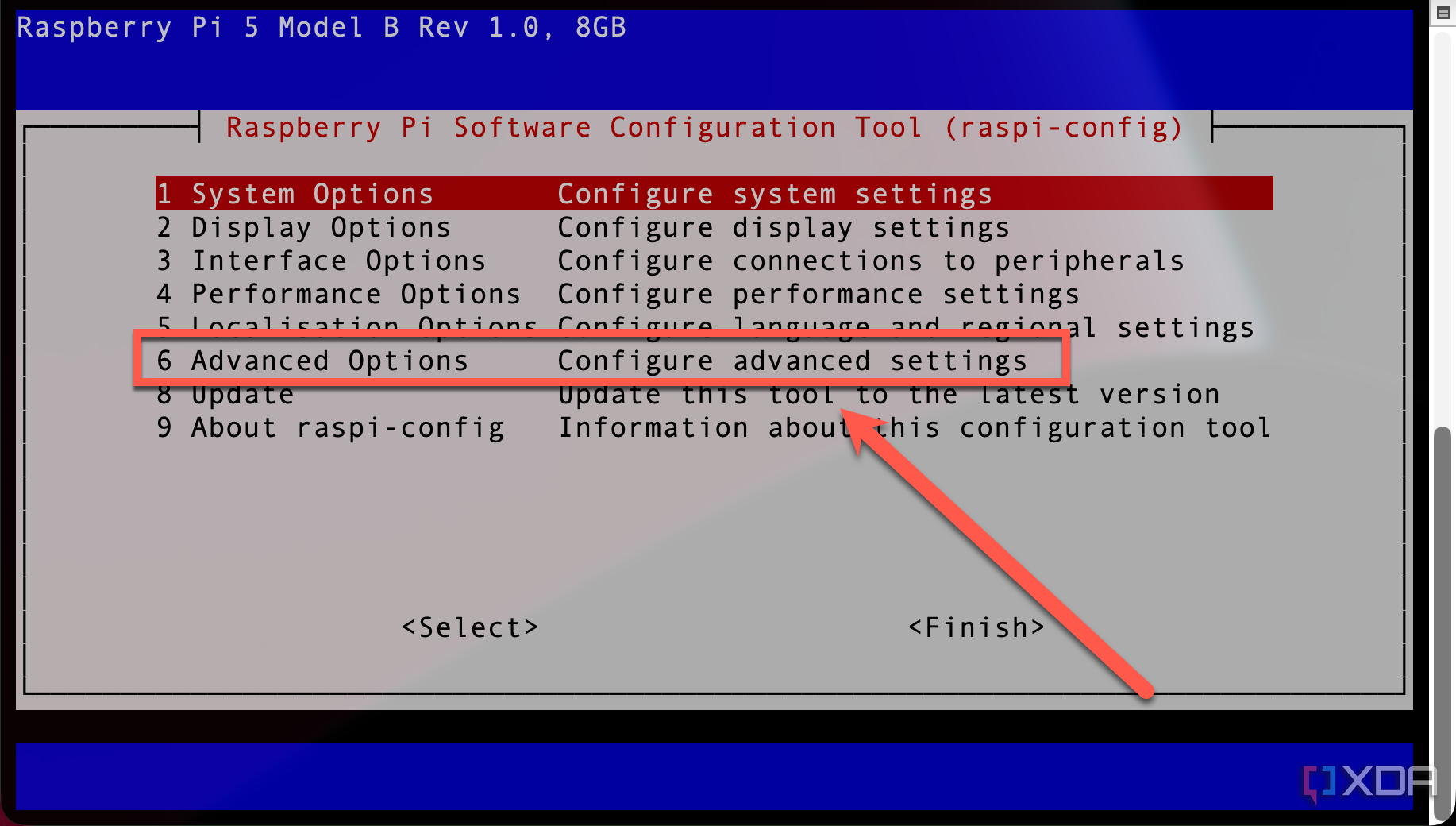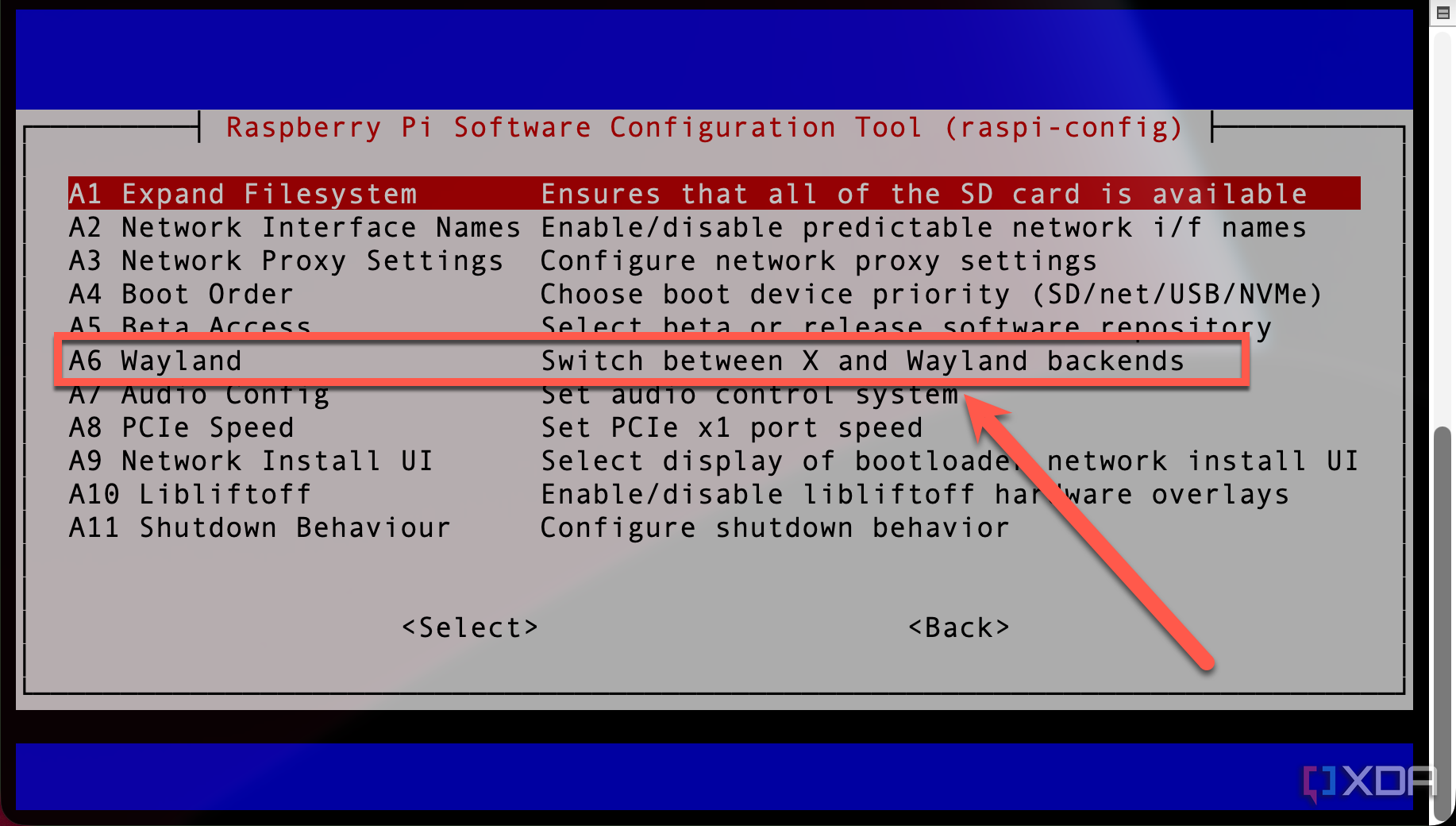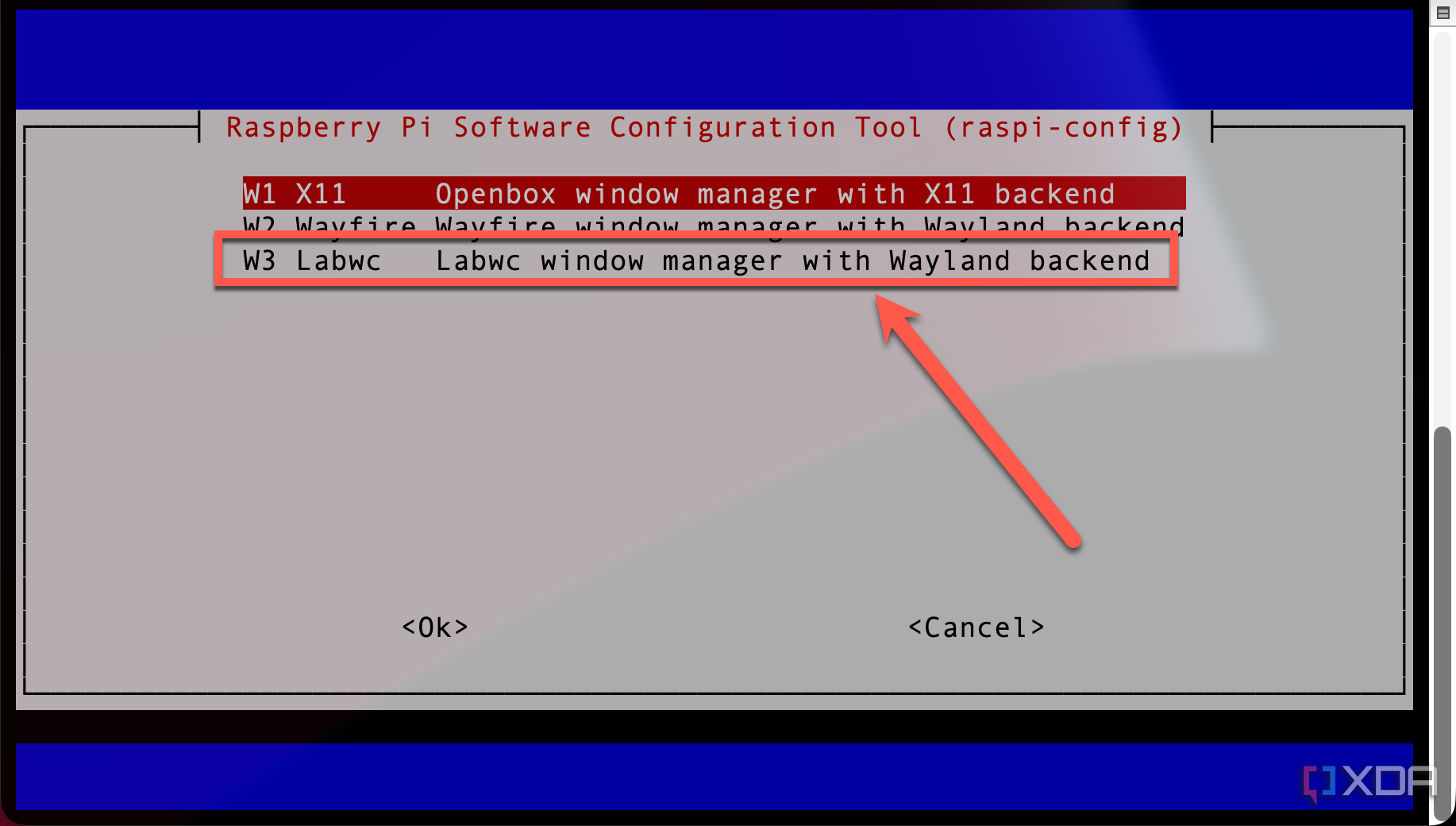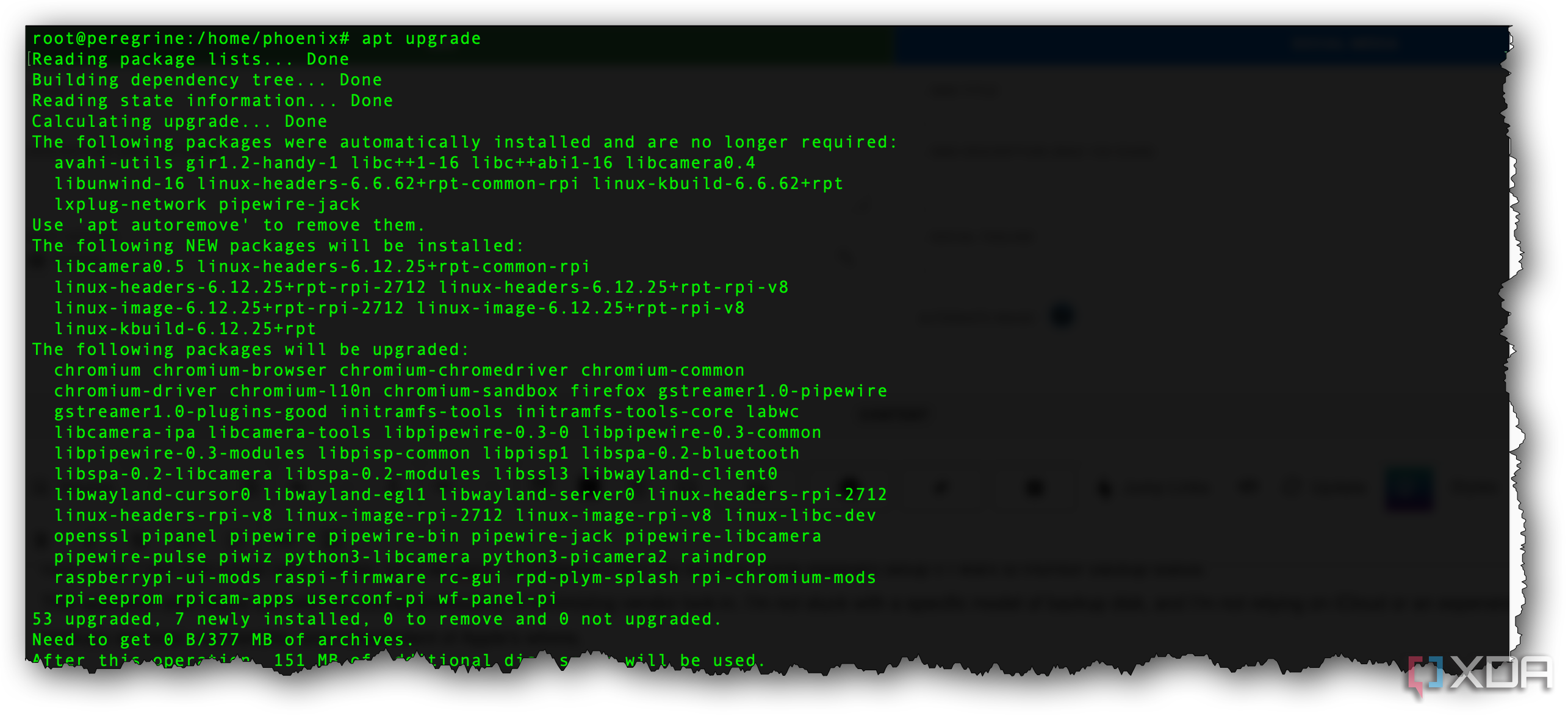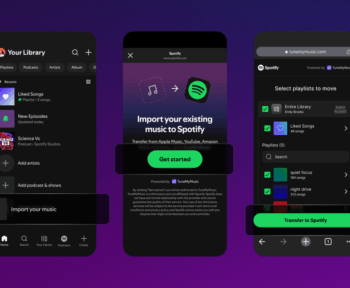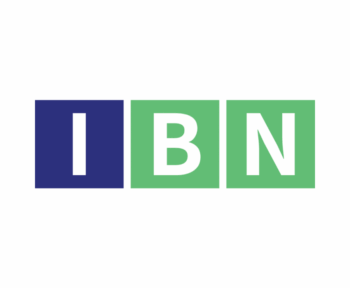Запуск Android -додатки на моїй Raspberry Pi раніше була нішевою цікавістю, але з Waydroid він став справді корисною особливістю мого домашнього налаштування. У мене це працює на Raspberry Pi OS із включеним Wayland, а продуктивність досить плавна, щоб регулярно використовувати. Незалежно від того, чи це для тестування додатків чи подолання розриву за допомогою інструментів, що займаються лише Android, він відкриває цікаві можливості.
Спочатку я почав цей шлях, тому що мені потрібен був доступ до пари додатків для Android для пристроїв розумних домашніх пристроїв, яким не вистачало веб -інформаційних панелей. Існує безліч чудових варіантів для домашньої автоматизації на Linux, але деякі пристрої заблоковані в їх мобільних додатках. Запускаючи Waytdroid, я можу керувати цими пристроями безпосередньо з мого Raspberry Pi, не потребуючи окремого планшета чи телефону поблизу.

Пов'язаний
Я спробував використовувати свою Raspberry Pi як ноутбук
За допомогою правильного обладнання та ОС навіть малина Pi може служити суцільним щоденним драйвером
Що насправді робить Waydroid, щоб допомогти вам запустити програми Android на своєму Raspberry Pi
Android працює всередині контейнера, не імулюється
Waydroid не схожий на Bluestacks або Android – X86. Він використовує контейнер LXC для запуску повної системи Android всередині Linux. Це дозволяє досягти майже рідної продуктивності, нижчих витрат та кращої апаратної інтеграції порівняно з традиційною емуляцією. Він вписується в GPU хоста, підтримує обмін мережею та дозволяє взаємодію буфера обміну між Android та вашим основним робочим столом.
Навколишнє середовище Android запускається або в плаваючому вікні, або на повному екрані, і ви можете встановити додатки за допомогою APK або альтернативного магазину, як Aurora. Сенсорні екрани підтримуються, але миша та клавіатура працюють так само добре. Більшість основних функцій поводяться, як очікувалося, включаючи сповіщення, аудіо та доступ до мережі.
Є деякі застереження. Ви не отримаєте служби Google Play з коробки, але в документації Waydroid є прості в документації Waydroid. Крім того, програми, які покладаються на мобільне обладнання, такі як GPS, акселерометр або функції телефонії, можуть не функціонувати належним чином. Але для загального використання, тестування та найрозумніших домашніх утиліт він працює чудово.
Що вам потрібно для початку роботи з Waydroid
Raspberry pi ios з Wayland увімкнено
Щоб запустити Waydroid на Raspberry Pi, вам знадобиться PI 4 або 5, що працює з 64-бітною версією Raspberry Pi OS або іншим розподілом Linux. Композитор Wayland повинен бути включений, оскільки WayDroid вимагає його запуску. Якщо ви модернізувались з попередніх версій або не отримали вручну Wayland, варто перевірити, перш ніж продовжувати. Wade не буде функціонувати правильно під X11.
Вам також знадобиться щонайменше 4 Гб оперативної пам’яті, хоча я рекомендую 8 Гб для більш плавної продуктивності. Переконайтесь, що ваш PI є сучасним, активно охолоджується та працює на стабільному джерелі живлення. Ця установка не надто вимоглива, але стабільна базова система допомагає уникнути дивної поведінки.
Існує кілька способів забезпечити, щоб ваш Raspberry Pi використовує Wayland. Ви можете відкрити /boot/firmware/config.txt і забезпечити dtoverlay = vc4-kms-v3d встановлено без FKMS варіант. Якщо ні, виконайте ці кроки:
-
У вікні терміналу введіть sudo raspi-config.
-
У головному меню виберіть Розширені варіанти.
-
Далі, виберіть Штату.
-
Для найкращих результатів вибирайте Менеджер вікон LabWC з Wayland Backend. Менеджер вікон Wayfire може працювати нормально, але я не перевіряв його.
Потім вийдіть і виберіть сеанс Wayland на екрані входу або перезавантаження. Якщо ви вже використовуєте настільну версію Raspberry Pi OS (Bookworm), це, ймовірно, за замовчуванням до сервера дисплея Wayland. Однак все -таки варто підтвердити, перш ніж піти далі.
Як встановити Waydroid на робочому столі PI
Кроки для запуску Android
Після того, як ви підтвердите, що ви перебуваєте на 64-розрядному Raspberry Pi OS з Wayland Active, встановлення WayDroid є відносно простим. Ось як я підготував свою Raspberry Pi 5 для Waydroid.
-
Оновіть свою Raspberry Pi за допомогою цієї команди:
sudo apt update && sudo apt upgrade -y
-
Встановіть пару необхідних пакетів, якщо вони ще не встановлені. Використання sudo apt Встановлення завитки LSB-вивільнення Щоб переконатися, що у вас є необхідні пакети.
-
Якщо ви використовуєте Raspberry Pi 5, вам потрібно буде змінити параметри розміру сторінки або Waydroid, може бути нестабільним. Для цього редагувати файл конфігурації за допомогою команди sudo nano /boot/firmware/config.txt. У цьому файлі додайте рядок ядро = ядро 8.img на вершину файлу. Збережіть, виходьте та перезавантажте.
-
Переконайтесь, що розмір сторінки правильний за допомогою команди getConf сторінки; Вихід повинен бути 4096. Якщо ні, то знову слідкуйте за кроком 3 вище.
-
Далі нам потрібно ввімкнути Інформація про стійку тискуабо psi. Використовуйте команду sudo nano /boot/firmware/cmdline.txt і додати psi = 1 до кінця файлу. Збережіть, виходьте та перезавантажте.
З завершеними кроками ми можемо встановити Waydroid. Ось як.
-
Додайте клавішу GPG -сховища Waydroid для сховища за допомогою цієї команди:
sudo curl -Sf https://repo.waydro.id/waydroid.gpg --output /usr/share/keyrings/waydroid.gpg.
-
Далі додайте сам сховище з такою командою:
echo "deb [signed-by=/usr/share/keyrings/waydroid.gpg] https://repo.waydro.id/ $(lsb_release -cs) main" | sudo tee /etc/apt/sources.list.d/waydroid.list.
-
Кожен раз, коли ви додаєте новий сховище в APT, вам потрібно оновити його базу даних. Зробіть це за допомогою команди терміналу Оновлення Sudo Apt.
-
Нарешті, ви можете встановити Waydroid. У вашому терміналі команда sudo apt Встановити Waydroid впорається з цим для вас.
-
Перш ніж запустити Waydroid вперше, вам потрібно буде ініціалізувати Frramework. Це робиться за допомогою наступної команди (опущення -s Gapps З кінця команди, якщо ви не хочете встановити служби Google Play.)
sudo waydroid init -s GAPPS
Ви повинні мати можливість знайти Waydroid зараз у меню «Пуск» Іншийале періодично він піде вперед і створить власне меню в головному меню «Пуск». Клацніть на Спонука Піктограма додатків, і вона завершить налаштування і, після його закінчення, покажіть додаток Android Clock.
Як це в щоденному використанні
Ідеально підходить для розумних додатків до дому та утиліти
У моєму випадку Waydroid має багато сенсу. Існує кілька розумних домашніх гаджетів, які я використовую, які викривають елементи керування лише через свої додатки для Android. Одним із прикладів є монітор якості повітря Wi-Fi, який не має інтерфейсу браузера та вимагає додатку для перегляду історії або коригування порогів оповіщення. Інший – це розумна штекер з точними налаштуваннями планування, які не синхронізуються з Alexa або домашнім помічником. Спосіб написати обидва ці, не потребуючи захоплення мого телефону.
На Raspberry Pi 5, додатки Android працюють плавно. Навіть важчі програми швидко запускаються і відчувають чуйність. Я б не рекомендував це для серйозних ігор або потокових служб, але я зміг грати в пару ігор без зайвих проблем. Ця система найкраще підходить для продуктивності, корисних інструментів та розумного контролю будинку. Вхід з клавіатури та миші швидкий, і навіть прокрутка відчуває себе природним.
Я також ціную це. Мені не потрібно перемикати пристрої. Наявність Android, доступних як вікно на моєму робочому столі, зберігає речі в охайність і робить багатозадачність простим. Якщо мені потрібно налаштувати налаштування в додатку, я просто Альт-таб Закріпіть, внесіть зміни та поверніться до всього, що я робив раніше.
Чому я продовжую використовувати Waydroid на своєму налаштуванні PI
Waydroid заробив постійне місце в моїй установці Raspberry Pi. Це допомагає подолати розрив між настільними Linux та мобільними додатками, які не зробили стрибка в Інтернет. Він легкий, надійний і напрочуд добре інтегрований у Raspberry Pi з Wayland. Це також економить мене від того, щоб тримати старий планшет Android навколо лише для тих розумних домашніх утиліт.
Якщо ви вже використовуєте Raspberry Pi 4 або 5 з гідним робочим столом Linux та кількома додатками для Android у своєму розпорядку, спробуйте. Спочатку це акуратна хитрість, але як тільки він налаштований, він стає справді корисним інструментом.